母が中学生みたいにスマホが欲しいスマホが欲しいを連呼するので(笑)増税前に機種変してきた。
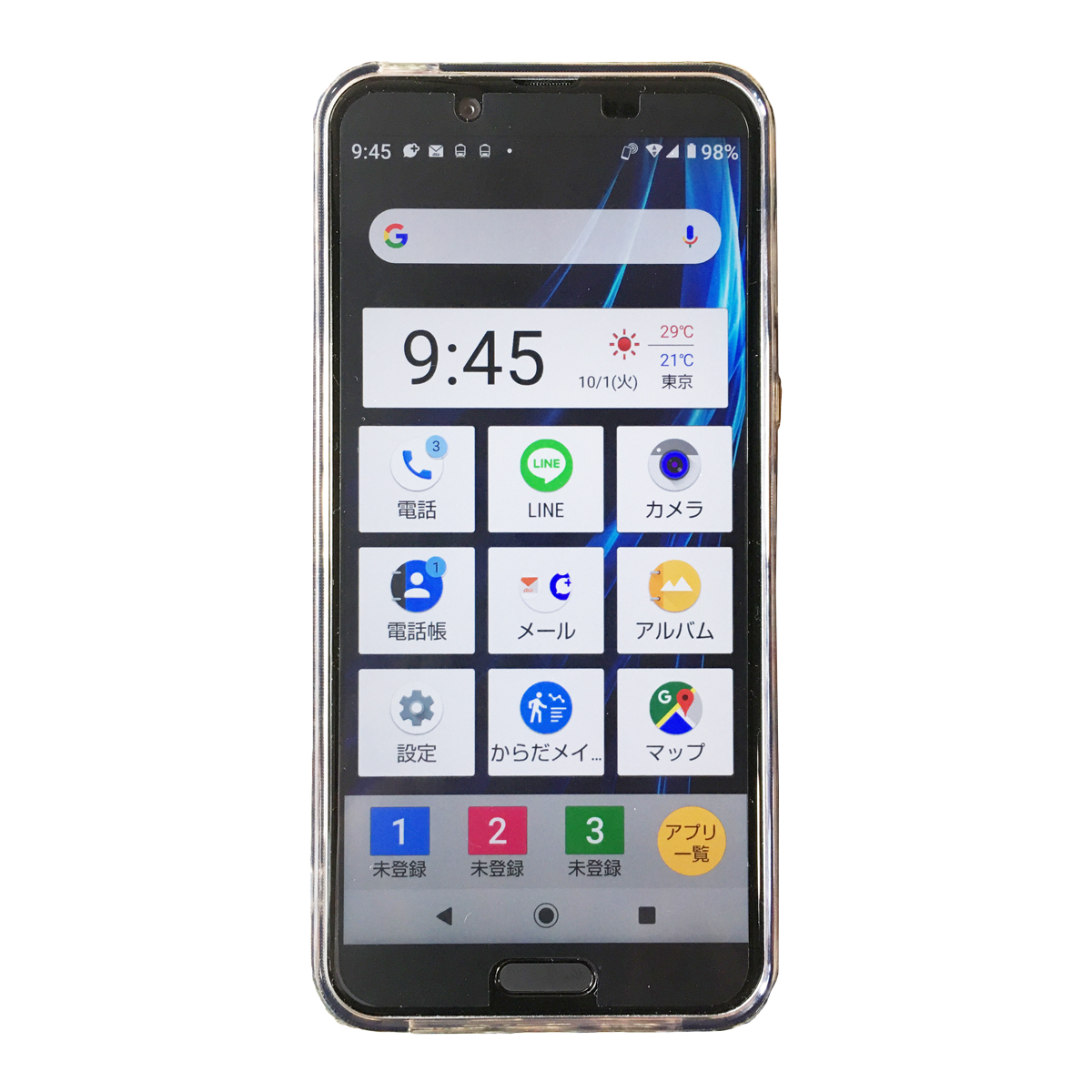
増税前だったのでauのカウンターは激混み。周りはiPhone 11とかにしている人が多かったよ。いいなあ(笑)
なんだかんだで2時間弱。大変だよねえ機種変。
担当してくれた人がえらく不器用で、simカードが入らずぴょんぴょん飛びでしていたのは秘密(笑)
簡単けど、簡単じゃないスマホ。設定はほぼ俺まかせですよ
はっきり言って設定は全然簡単じゃない。
まずは電話帳の移行なんだけど、ガラホのSDカードをスマホに読み込ませたら、なんと文字化け。
店員さんに教えてもらったBluetoothの同期でやったらそれは解消した。
その後、au IDの紐つけ、Gmailとの紐つけ。タブレットでやっていたLINEの移行。
こんなん、お年寄りじゃ無理っすよ(笑)
設定さえ終わってしまえば、なんとか使える様になるけどねえ。
とりあえず、アプリはgoogle mapと乗り換え検索を入れ、googleの検索の仕方を教える。
入力が面倒だったら音声で入力できるやり方も教える。
先にタブレットを渡して練習させておいて良かった。1から説明していたらイライラが倍増しそう(笑)
お年寄りがほぼ知りたがる万歩計関係のアプリは分かりやすい位置に移動(笑)
まずは必要最低限のアプリを表面に出し、au関係の初期から入ってるアプリは隠す。
数が多いしややこしいんだもん。
表面上、9つのパネルにアプリを割り当てられるんだけど、これも割り当て、削除がなかなか面倒。まー、慣れてないと分からないよなこれ(笑)
最後にパスワードを設定して指紋認証の設定をする。あ、このスマホ、顔認証もするのか。まあ、指紋のが分かりやすい気もするので、そっちを設定。
というわけで、かんたんスマホは、設定は全然かんたんじゃないです、ハイ。
初めて一人で買ったら絶対分からないぞ、これ(笑)
ただ、慣れれば使いやすそうではあるなー。必要最低限のスマホ的なことができればいいならこれで十分だね。
もう少し慣れたら、スマホ決済とかも教えるかねえ。物事は段階が必要ね。
いっぺんに設定しても何かあるたびに聞かれるので、仕事に支障が出ます(笑)
